标签:blog http os 使用 文件 2014 log 应用 tt
在早期版本的Microsoft Office应用程序中,文档的打印设置和打印预览需要分别进行。而在Microsoft Office 2013当中,引入了“后台视图”的功能,让文档的打印和预览“合二为一”,在进行打印选项设置的同时,即可预览最终的打印效果。
(1)使用Word 2013打开文档后,单击【文件】按钮即可打开全新的后台视图,其自动显示的是“信息”视图中的内容。
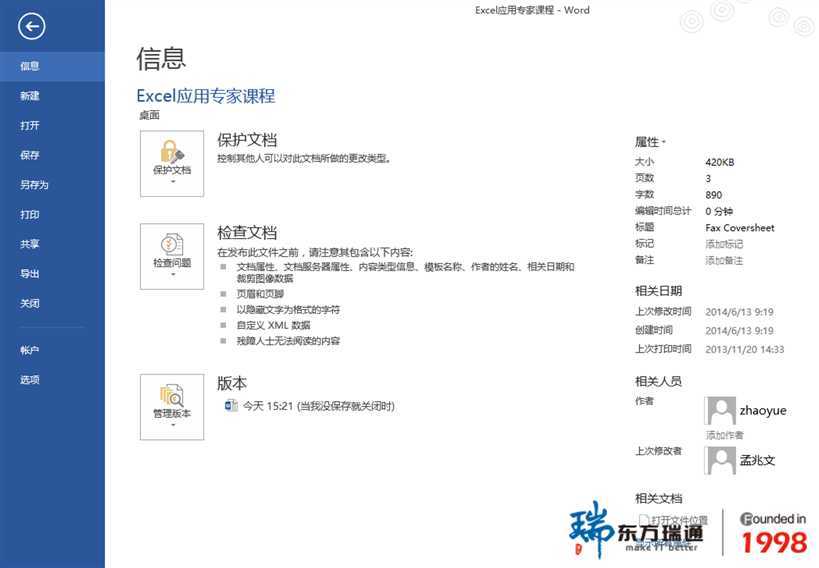
(2)切换到“打印”选项卡,在这里您可以方便地进行打印选项的设置,与此同时,在右侧的窗格中即可同步预览到打印效果。
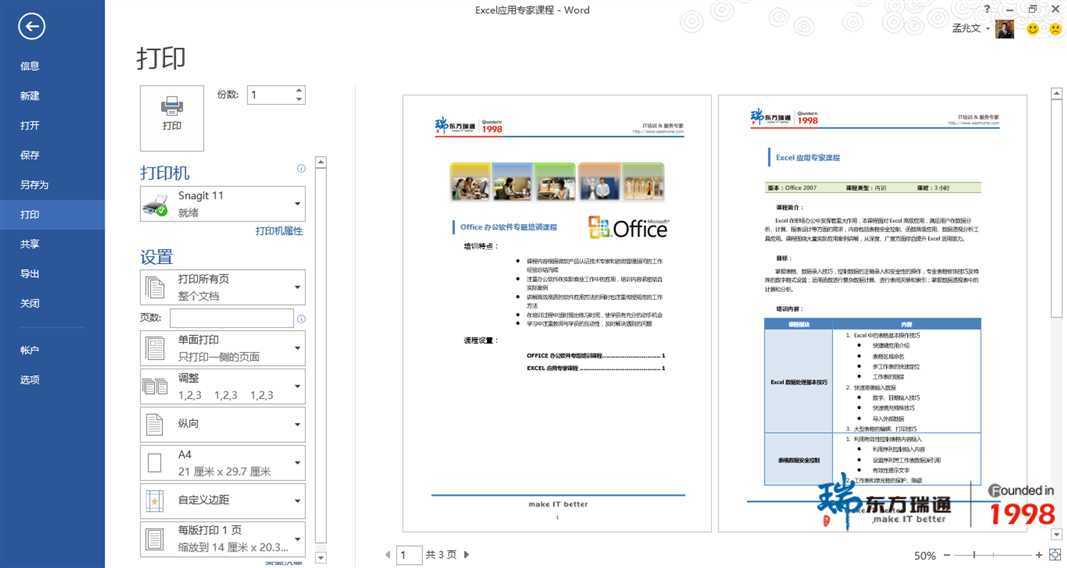
(3)在预览窗格左下角提供了页面跳转按钮,利用它可自由选择要预览的页面,而使用右下角的页面缩放控件,可自由放大或缩小预览的页面,进而达到预览多页的目的。
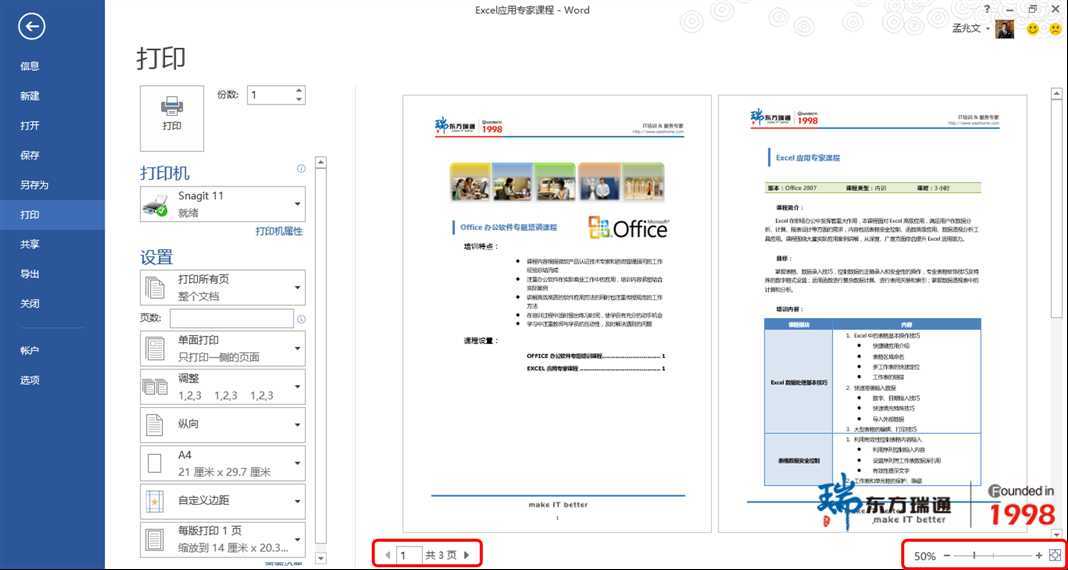
(4)打印选项设置完成,并得到想要的效果过,在左侧窗格顶部单击【打印】按钮即可连接到打印机开始打印文档。
标签:blog http os 使用 文件 2014 log 应用 tt
原文地址:http://www.cnblogs.com/easthome/p/4073478.html